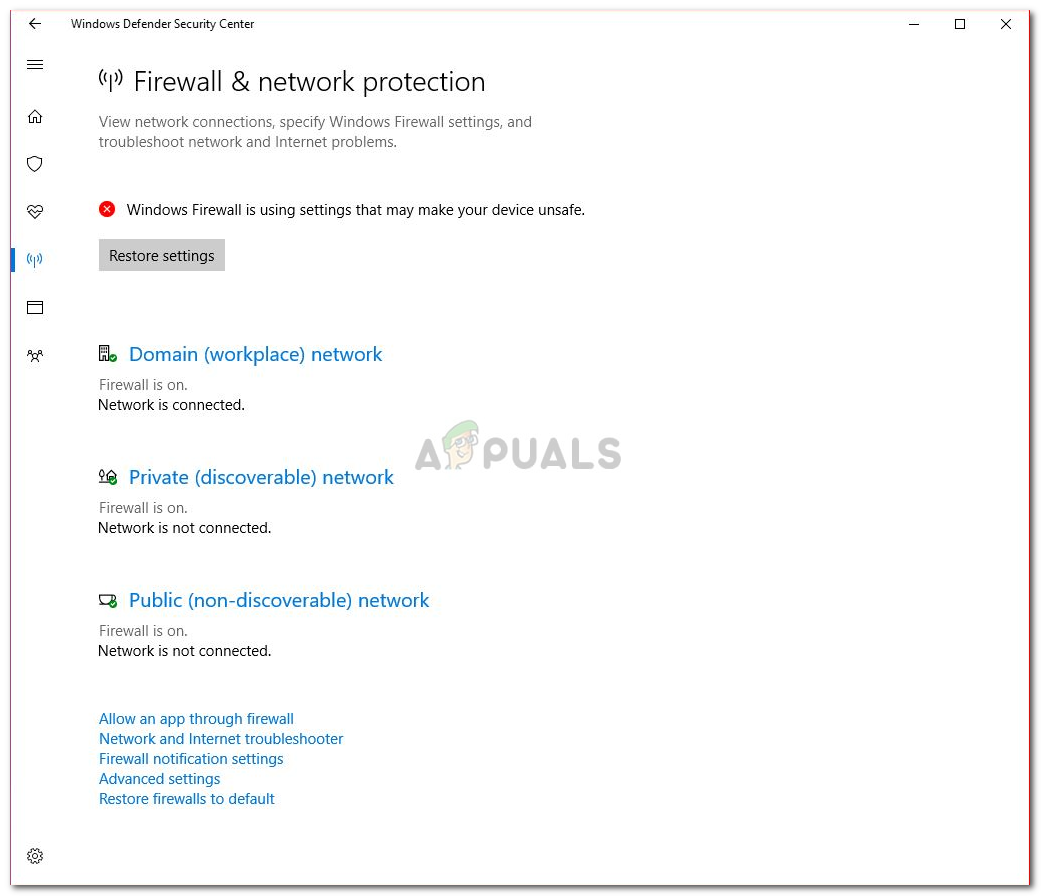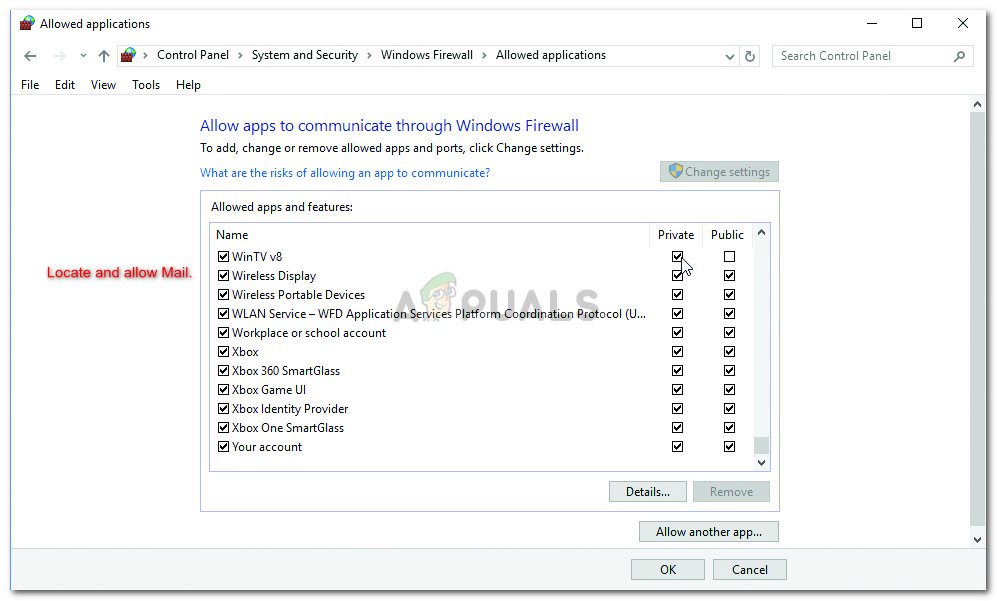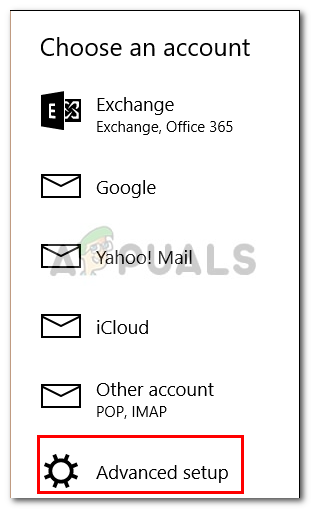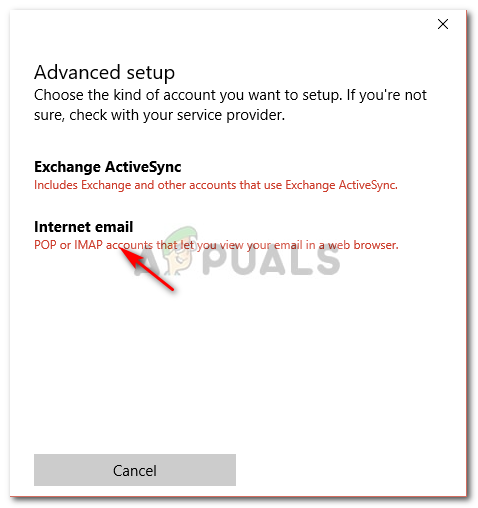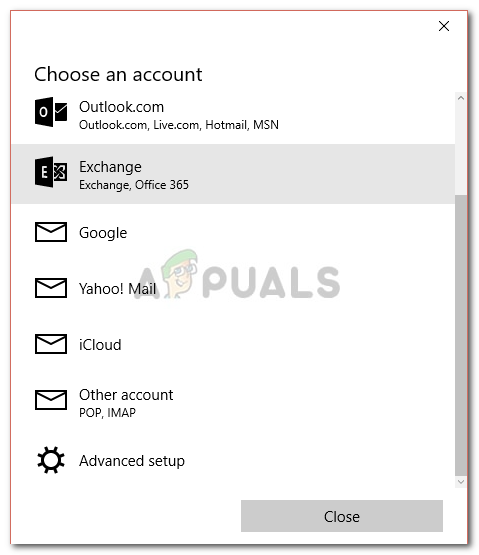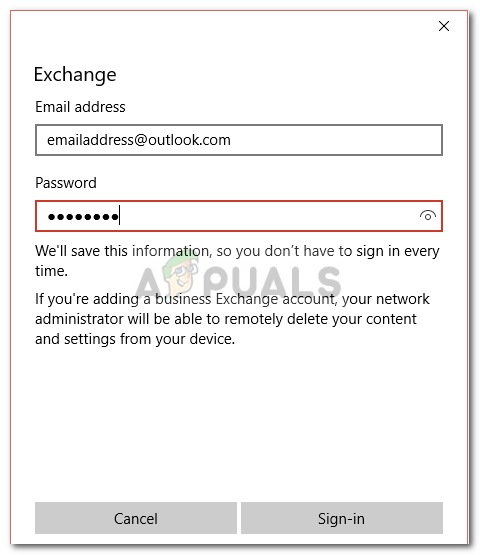विंडोज 10 में एक अंतर्निहित मेल ऐप है जो आपको अपने जीमेल, याहू या किसी अन्य खातों को सिंक करने देता है। जब आप लॉग इन करने का प्रयास करते हैं, तो मेल एप्लिकेशन सर्वर सेटिंग्स प्राप्त करने के लिए अपने संबंधित ईमेल सर्वर से जुड़ने की कोशिश करता है, हालांकि, हाल ही में उपयोगकर्ता have का अनुभव कर रहे हैं त्रुटि 0x8000000b 'त्रुटि जो आपको आपके ईमेल को सिंक करने से रोकती है।
यद्यपि समस्या का मूल एक ही है, आपको 0x80070425, 0x8007042b, 0x8000ffff जैसे भिन्न त्रुटि कोड मिल सकते हैं। चूंकि समस्या का दिल समान है, इसलिए समाधान भी समान हैं। यदि आप इस त्रुटि के समाधान की तलाश कर रहे हैं, तो आप सही जगह पर आएंगे। हमने इस विशिष्ट त्रुटि के समाधान का उल्लेख करना सुनिश्चित किया है जो Microsoft और अन्य तकनीकी गुरुओं द्वारा साझा किए गए थे।

विंडोज 10 मेल त्रुटि 0x8000000b
क्या मेल त्रुटि 0x8000000b का कारण बनता है?
ऐसी त्रुटि के लिए, कारण विभिन्न कारकों पर निर्भर कर सकते हैं जिनमें शामिल हैं:
- POP या IMAP सक्षम नहीं है। यदि आपके पोस्ट ऑफिस प्रोटोकॉल (POP) और इंटरनेट संदेश एक्सेस प्रोटोकॉल (IMAP) सेटिंग्स ईमेल सर्वर में सक्षम नहीं हैं तो आपको इस समस्या का सामना करने की संभावना है।
- विंडोज फ़ायरवॉल अनुरोध को अवरुद्ध करता है । Microsoft के अनुसार, यह तब हो सकता है जब आपका फ़ायरवॉल मेल एप्लिकेशन द्वारा भेजे गए अनुरोध को रोक रहा हो।
- थर्ड-पार्टी एंटीवायरस या विंडोज डिफेंडर । यदि आप तृतीय-पक्ष एंटीवायरस का उपयोग कर रहे हैं या आपका विंडोज डिफेंडर सक्षम है, तो ये सॉफ्टवेअर संभावित रूप से त्रुटि का कारण हो सकते हैं।
आइए हम यहाँ होने के वास्तविक कारण से रूबरू हों और समाधानों में कूदें:
समाधान 1: एंटीवायरस या विंडोज डिफेंडर को बंद करना
यदि आप अपने ईमेल को सिंक करने में सक्षम नहीं हैं, तो यह संभव है कि आपके एंटीवायरस या विंडोज़ डिफेंडर द्वारा विंडोज मेल एप्लिकेशन द्वारा भेजे गए अनुरोध को अवरुद्ध करने के कारण हो। ऐसे मामले में, आपको अपने एंटीवायरस को अक्षम करने और इसे फिर से चालू करने का प्रयास करना चाहिए। अपने विंडोज डिफेंडर को निष्क्रिय करने के लिए, निम्नलिखित करें:
- प्रारंभ खोलें और में टाइप करें विंडोज डिफेंडर सुरक्षा केंद्र।
- परिणामों से विंडोज डिफेंडर सुरक्षा केंद्र पर क्लिक करें।
- विंडोज डिफेंडर केंद्र में,, पर जाएं फ़ायरवॉल और नेटवर्क सुरक्षा '।
- एक नेटवर्क चुनें प्रोफ़ाइल और इसके लिए विंडोज फ़ायरवॉल बंद करें। मौजूद प्रत्येक प्रोफ़ाइल के लिए यह चरण करें।
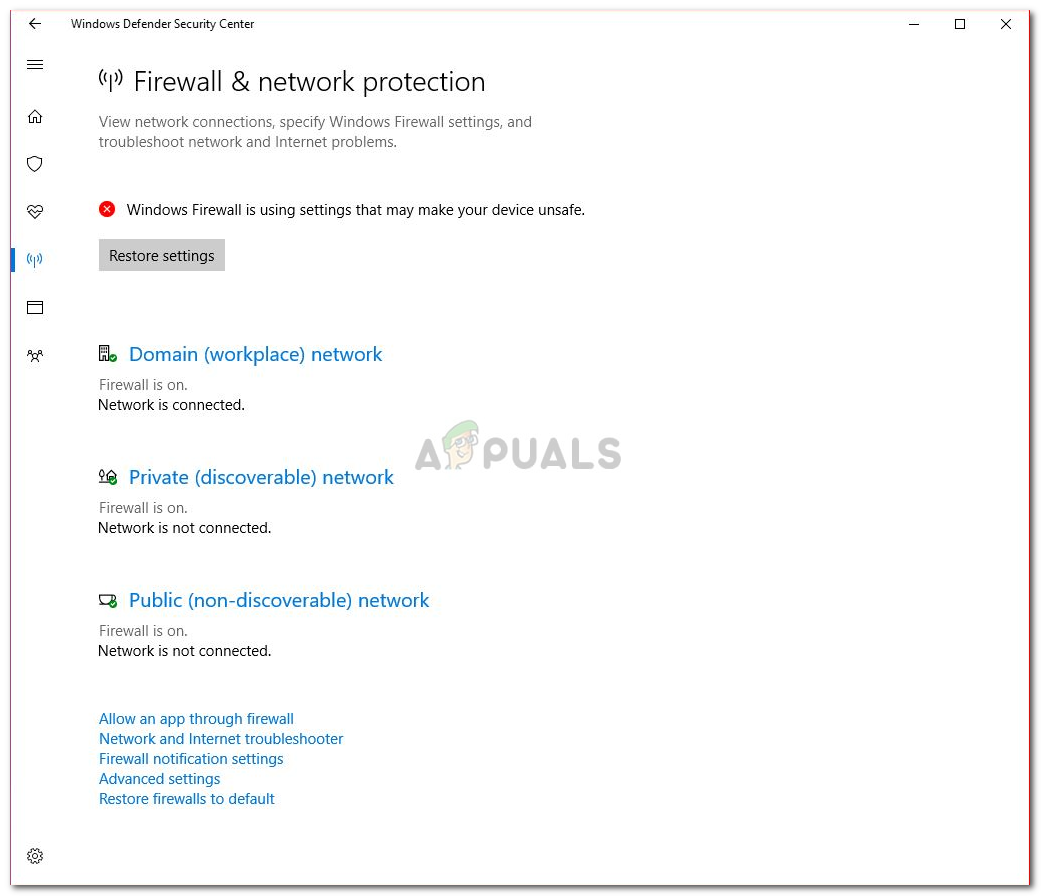
प्रोफ़ाइल चुनें और फ़ायरवॉल अक्षम करें
- देखें कि क्या आप अपने ईमेल को दोबारा सिंक करने में सक्षम हैं।
समाधान 2: विंडोज फ़ायरवॉल के माध्यम से मेल की अनुमति दें
यदि विंडोज डिफेंडर को बंद करने से आपको अपना ईमेल सिंक करने की अनुमति मिलती है तो आपको इस कदम का भी पालन करना चाहिए। उन लोगों के लिए जिनकी समस्या का समाधान 1 द्वारा नहीं किया गया था, यह आपकी समस्या को हल करने में मदद कर सकता है। Windows फ़ायरवॉल के माध्यम से अपने मेल एप्लिकेशन को अनुमति देने के लिए, निम्न कार्य करें:
- के लिए जाओ विंडोज डिफेंडर सुरक्षा केंद्र फिर।
- पर क्लिक करें ' फ़ायरवॉल और नेटवर्क सुरक्षा '।
- चुनें ' फ़ायरवॉल के माध्यम से एप्लिकेशन को अनुमति दें ' और फिर 'सेटिंग बदलें' का चयन करें।
- अनुमत अनुप्रयोगों की सूची में, दोनों का चयन करना और जांचना सुनिश्चित करें निजी तथा जनता मेल के लिए बक्से।
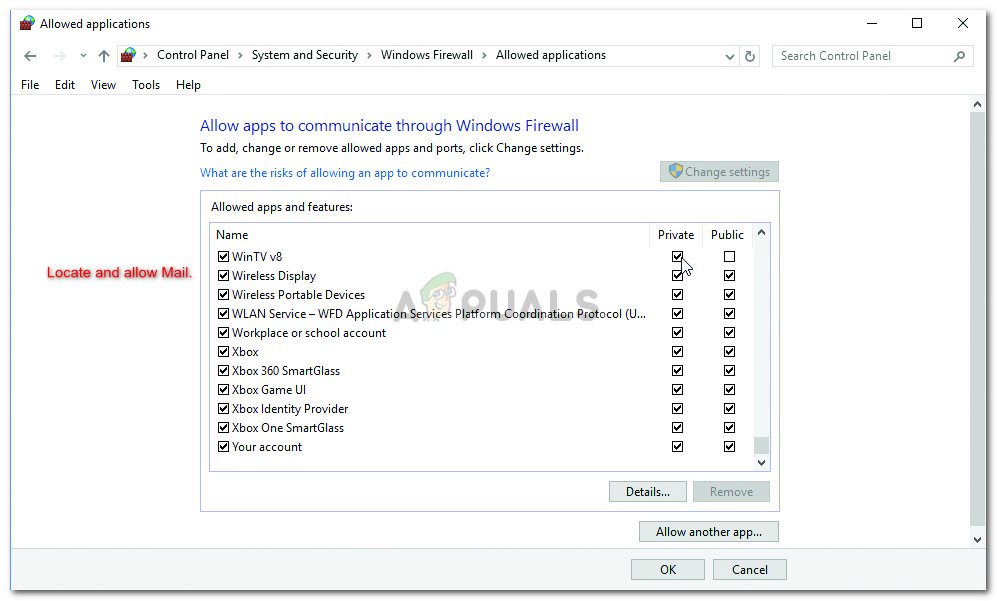
पता लगाएँ और मेल की अनुमति दें।
- मारो ठीक ।
समाधान 3: अपना खाता निकालना और जोड़ना
यदि आपके खाते ने हाल ही में सिंक्रनाइज़ करना बंद कर दिया है, तो कभी-कभी, आपके खाते को फिर से निकालने और जोड़कर समस्या को काफी आसानी से ठीक किया जा सकता है। यह करने के लिए:
- स्टार्ट मेन्यू खोलें और टाइप करें मेल ।
- आप एक ‘देखेंगे समायोजन 'मेल नेविगेशन फलक के निचले भाग पर स्थित आइकन, इसे क्लिक करें।

सेटिंग्स पर क्लिक करें
- जिस खाते को आप निकालना चाहते हैं उसे चुनें और remove चुनें खाता हटा दो '।

डिलीट अकाउंट पर क्लिक करें
- आपके द्वारा ऐसा करने के बाद, अपना खाता जोड़ें और देखें कि क्या वह सिंक करता है।
समाधान 4: उन्नत सेटिंग्स का उपयोग करने में साइन इन करें
यदि उपर्युक्त सभी समाधान आपके लिए काम नहीं करते हैं, तो यह आपका अंतिम उपाय है। यहां, आप उन्नत सेटिंग के माध्यम से अपने खाते में प्रवेश करेंगे।
Google के लिए:
यदि आपके पास एक जीमेल पता है, तो निम्नलिखित निर्देशों पर जाएं। सबसे पहले और सबसे महत्वपूर्ण बात, आपको अपने जीमेल अकाउंट की सेटिंग्स में कुछ सेटिंग्स को इनेबल करना होगा।
- अपने में लॉग इन करें जीमेल लगीं ब्राउज़र के माध्यम से खाता।
- लॉग इन करने के बाद, सक्षम करें IMAP जो मिल सकता है यहाँ ।
- अंत में, आपको ll चालू करना होगा कम सुरक्षित ऐप्स की अनुमति दें 'आपके जीमेल खाता सेटिंग्स में विकल्प; मिल गया यहाँ ।
उपरोक्त निर्देशों का पालन करने के बाद, यह लॉग इन करने का समय है।
- प्रारंभ पर जाएं और मेल खोलें।
- मेल खोलें समायोजन ।

सेटिंग्स पर क्लिक करें
- खाते चुनें और फिर 'खाता जोड़ें' पर क्लिक करें।
- ‘पर क्लिक करें उन्नत व्यवस्था '।
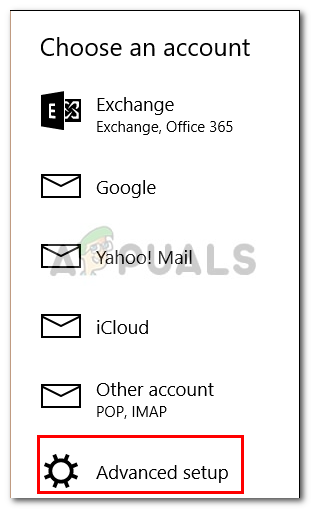
- आपको अपना ईमेल खाता प्रकार चुनने के लिए कहा जाएगा, asked चुनें इंटरनेट ईमेल '।
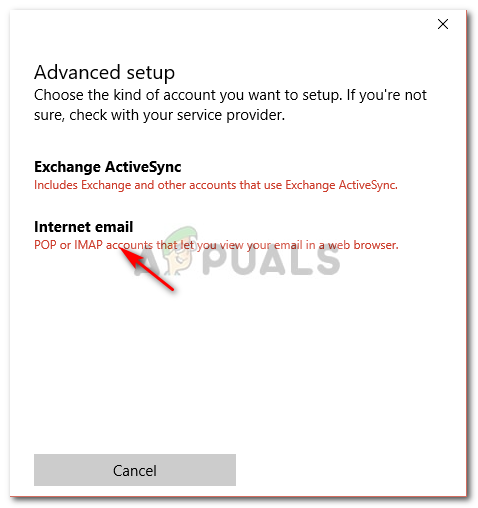
इंटरनेट ईमेल चुनें
- अपने खाते का विवरण दर्ज करें। में ' इनकमिंग ईमेल सर्वर बॉक्स, टाइप करें:
imap.gmail.com:993
- IMAP4 को type खाता प्रकार ’के रूप में चुनें और server आउटगोइंग ईमेल सर्वर’ में निम्नलिखित दर्ज करें:
smtp.gmail.com:46

अपना विवरण दर्ज करें
- आपके द्वारा सभी विवरण दर्ज करने के बाद, all पर क्लिक करें साइन इन करें '।
आउटलुक के लिए:
अगर आप ए आउटलुक ईमेल करें, निम्नलिखित करें:
- मेल खोलें और पर जाएं समायोजन ।

सेटिंग्स पर क्लिक करें
- खातों का चयन करें और फिर ‘पर क्लिक करें खाता जोड़ो '।
- Outlook चुनने के बजाय, choose चुनें अदला बदली '।
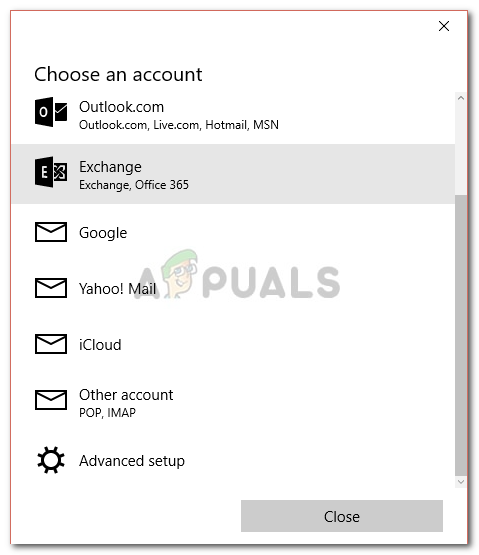
एक्सचेंज चुनें।
- अपना ईमेल पता दर्ज करें, क्लिक करें आगे । आपको अपना पासवर्ड दर्ज करने के लिए कहा जाएगा।
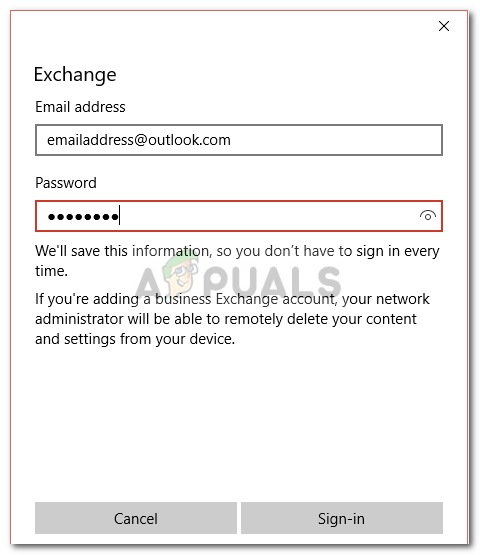
अपना ईमेल और पासवर्ड दर्ज करें।
- ‘पर क्लिक करें साइन इन करें '।
- किया हुआ! जांचें कि क्या आपका मुद्दा हल हो गया है।